ps制作下雪动画
1、效果图

2、用PS打开原图

3、新建一个图层,并且填充黑色,滤镜---像素化---点状化

4、图像---调整---阈值

5、图层1的图层混合模式改为滤色

6、滤镜---模糊---动感模糊

7、暂停动作,连续两次按播放键
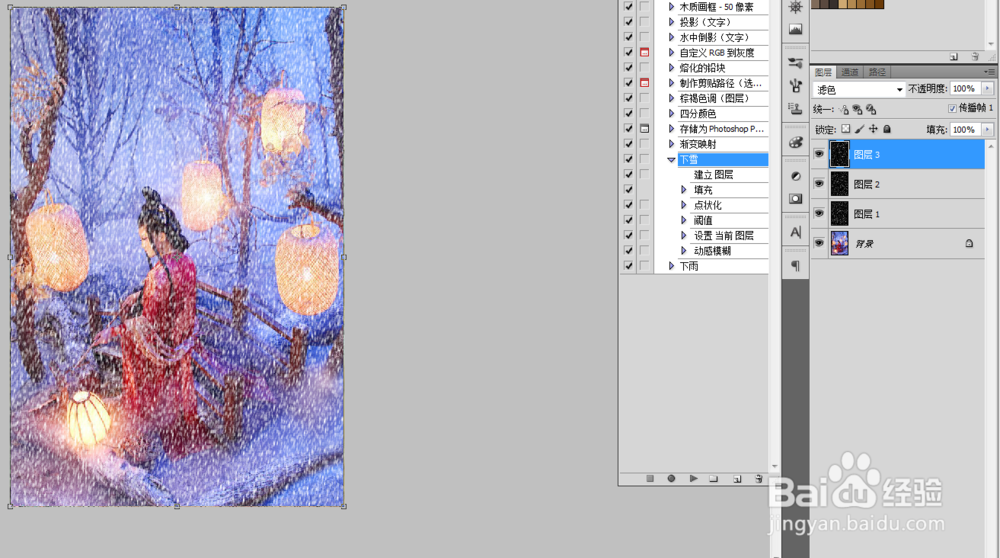
8、窗口打开动面板,新建两个动画帧

9、选择动画帧1,打开背景图层和图层1的眼睛,图层2和3的眼睛关闭
选择动画帧2,打开背景图层和图层2的眼睛,图层1和3的眼睛关闭
选择动画帧3,打开背景图层和图层3的眼睛,图层1和2的眼睛关闭



10、设置动画帧的秒数为0.2秒(可根据需要来设定)

11、按播放键即可
12、存储为Web格式

13、效果图

声明:本网站引用、摘录或转载内容仅供网站访问者交流或参考,不代表本站立场,如存在版权或非法内容,请联系站长删除,联系邮箱:site.kefu@qq.com。
阅读量:66
阅读量:157
阅读量:27
阅读量:127
阅读量:55